主板上哪个是启动
主板上与启动相关的部件

(一)BIOS芯片
- 功能:BIOS(Basic Input/Output System)是基本输入输出系统,它存储在主板上的一块芯片中,BIOS芯片中包含了系统启动时所需的基本程序代码,如硬件自检(POST)程序、硬件初始化程序和引导程序等,当计算机加电后,BIOS首先被执行,它会对主板上的各个硬件设备进行检测,包括CPU、内存、硬盘、光驱等,确保这些设备正常工作,如果检测到问题,BIOS会通过发出蜂鸣声或者在屏幕上显示错误信息来提示用户。
- 位置:通常是一个方形的芯片,一般位于主板的南桥附近或者主板的边缘位置,不同主板厂商的BIOS芯片外观可能会有所不同,但一般都有明显的标识,如“BIOS”字样或者芯片型号。
(二)CMOS电池
- 功能:CMOS(Complementary Metal Oxide Semiconductor)是互补金属氧化物半导体的缩写,CMOS电池主要为CMOS芯片供电,CMOS芯片用于存储计算机系统的基本配置信息,如日期、时间、硬盘类型、启动顺序等,这些信息在计算机关机后需要靠CMOS电池来维持供电,以便在下次开机时能够读取这些配置信息,保证系统能够按照预设的启动顺序进行启动,如果CMOS电池电量不足,可能会导致系统时间不准确、启动顺序混乱等问题。
- 位置:一般是一颗纽扣电池,通常位于主板的南桥附近或者BIOS芯片旁边,电池的型号常见的有CR2032等。
(三)启动相关跳线
- 功能:有些主板上会有跳线,用于设置启动相关的选项,在一些服务器主板或者高端工作站主板上,可能会有清除CMOS的跳线,当用户遇到系统故障或者需要恢复默认设置时,可以通过改变跳线的位置来清除CMOS中的数据,使系统在下次启动时按照默认的启动顺序和配置进行启动。
- 位置:跳线一般位于主板的边缘位置或者靠近BIOS芯片和CMOS电池的区域,跳线旁边通常会有标识,说明跳线的功能和正确的跳线设置方法。
主板上的启动接口
(一)SATA接口(用于连接硬盘等存储设备)
- 功能:SATA(Serial ATA)接口是一种串行ATA接口,主要用于连接硬盘、光驱等存储设备,在系统启动过程中,BIOS会从设置为第一启动顺序的存储设备中读取操作系统的引导文件,如果硬盘通过SATA接口连接到主板上,并且该硬盘被设置为第一启动设备,那么BIOS会在自检完成后,从这个硬盘的MBR(Master Boot Record)或者VBR(Volume Boot Record)中读取引导程序,从而启动操作系统。
- 位置:一般位于主板的中间部分或者边缘位置,通常有多个SATA接口,颜色可能不同,一般蓝色的SATA接口是主板原生的SATA接口,黑色的可能是第三方芯片提供的SATA接口,每个SATA接口旁边都会有标识,如“SATA1”“SATA2”等。
(二)USB接口(可用于从U盘等USB设备启动)
- 功能:如果制作了可启动的U盘,并且将主板的启动顺序设置为从USB设备启动,那么在系统启动时,BIOS会从U盘中读取引导文件来启动操作系统,这在一些需要快速安装操作系统或者进行系统维护的场景中非常有用。
- 位置:主板上的USB接口分布在主板的边缘位置,一般有多个USB接口,包括USB 2.0和USB 3.0接口,USB 3.0接口一般会有蓝色的塑料内衬或者其他标识来区分。
主板上的启动指示灯(部分主板有)
- 功能:有些主板上会有启动指示灯,用于指示系统的启动状态,在系统启动过程中,指示灯可能会闪烁,表示正在进行硬件自检或者正在从存储设备读取引导文件,当系统成功启动后,指示灯可能会常亮或者熄灭,具体取决于主板的设计,通过观察启动指示灯的状态,用户可以初步判断系统启动过程中是否出现问题。
- 位置:一般位于主板的边缘位置或者靠近机箱前置面板接口的区域,指示灯的颜色和形状可能因主板而异,常见的有红色的发光二极管(LED)指示灯。
相关问题与解答
问题1:如果主板上的CMOS电池没电了,会对系统启动有什么影响?
答:如果主板上的CMOS电池没电了,可能会出现以下情况影响系统启动,一是系统时间会重置,每次开机可能需要重新设置时间和日期,二是主板保存的启动顺序等配置信息可能会丢失,导致系统启动顺序混乱,原本设置从硬盘启动可能会变成从其他设备启动,或者无法正常识别硬盘等存储设备,从而使系统无法顺利启动,在这种情况下,更换新的CMOS电池通常可以解决问题。

问题2:如何通过主板上的设置改变系统的启动顺序?
答:要通过主板上的设置改变系统的启动顺序,通常需要在开机时进入BIOS设置界面,不同的主板进入BIOS的方法可能不同,常见的是在开机时按下Del键、F2键或者F10键等,进入BIOS设置界面后,找到“Boot”或者“Advanced BIOS Features”等相关选项,在这些选项中,可以看到当前设置的启动顺序,如第一启动设备、第二启动设备等,通过按相应的按键(如上下箭头键)可以选择需要调整的设备,然后使用Page Up或Page Down键来调整设备的启动顺序。

版权声明:本文由 芯智百科 发布,如需转载请注明出处。





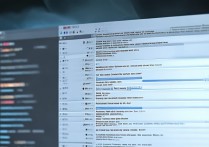

 冀ICP备2021017634号-12
冀ICP备2021017634号-12
 冀公网安备13062802000114号
冀公网安备13062802000114号